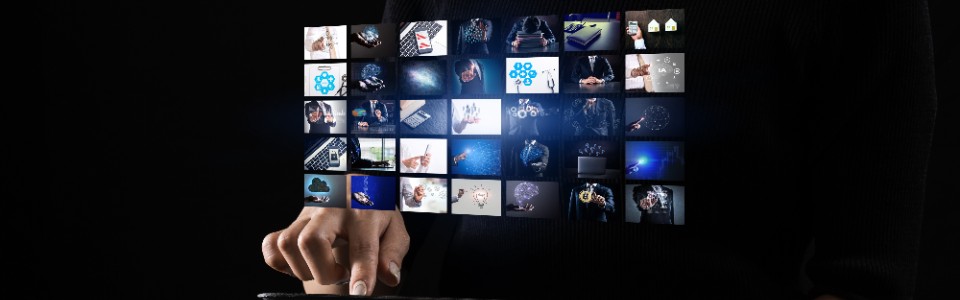自宅でWi-Fiを使いたいと思ってはいるものの、必要なものや接続方法、機器の設置場所などが分からないという方も多いのではないでしょうか。
Wi-Fiの接続や機器の設置は、インターネットに詳しくない方でも難しくありません。必要なものさえそろっていれば自宅でも簡単にWi-Fiを使用することが可能です。
この記事では、自宅でWi-Fiを繋ぐために必要なものや接続方法、機器設置の際の注意点を解説します。さらに、Wi-Fiをより快適に使用するための方法もお伝えしますので、ぜひチェックしてください。
Wi-Fiを繋ぐためには何が必要?接続方法や設置の際の注意点を解説
自宅でWi-Fiを使うために必要なもの
まず、自宅でWi-Fiを使うためには、何が必要なのでしょうか。
契約しているインターネット回線や、持っている機器(レンタル含む)などによって必要なものは違ってきます。今回は、現在主流のインターネット回線である光回線を基準に、自宅でWi-Fiを使うために必要なものを見ていきましょう。
自宅でWi-Fiを使うために必要なものは4つ

自宅でWi-Fiを使うために必要になるものは次の4つです。
1.インターネット回線の契約
2.Wi-FiルーターまたはWi-Fiルーター機能付きのホームゲートウェイ
3.Wi-Fi接続機能のある端末機器(パソコン、スマートフォン、タブレットなど)
4.接続設定に用いる情報(ネットワーク名、暗号化キー)
具体的にはどのような準備が必要なのか、順に説明していきます。
インターネット回線を契約する
Wi-Fiを使うための前提として、インターネット回線の契約が必要です。すでに自宅でインターネットができる状態であれば、そのままそのインターネット環境を利用すれば問題ありません。
インターネットが利用できない方は、まずはインターネット回線の契約を行いましょう。光回線を契約する場合、自宅に回線を引き込むための工事が必要です。回線開通までにはある程度日数が掛かりますので事前に確認しておきましょう。
Wi-FiルーターまたはWi-Fiルーター機能付きホームゲートウェイを入手
Wi-Fiルーターの役割は、インターネット回線を無線の電波として送受信することです。自宅でWi-Fiを使うには、Wi-FiルーターもしくはWi-Fiルーター機能が付いた一体型のホームゲートウェイが必要となります。いずれも回線事業者から無料もしくは安価でレンタルできることが多いので確認しておきましょう。
Wi-FiルーターとWi-Fi機能付きホームゲートウェイの違いは下記の通りです。
Wi-Fiルーター:光信号とデジタル信号を相互変換する回線終端装置(ONU)と接続して、パソコンやスマートフォンなどの端末機器をインターネットに接続するための機器のこと。Wi-Fiルーターは電波を利用して無線で接続するため、別名「無線ルーター」とも呼ばれています。
使用する機器にWi-Fi接続機能があるかチェック
続いて、使用するパソコンやスマートフォン、タブレット、ゲーム機器などの端末に、Wi-Fi機能があるか確認しましょう。
ほとんどのものはWi-Fi接続機能がありますが、古い機種ではWi-Fi接続機能がない場合もあるので念のためチェックしてください。
Wi-Fi接続機能がないパソコンの場合は、Wi-Fi子機や無線LANアダプタを使うことによってWi-Fiに繋ぐことができます。ただし、古いパソコンは通信速度が遅い可能性が高いので、快適な通信速度を求めるのであれば買い替えを検討しましょう。
Wi-Fiの設定に用いる情報を入力
Wi-Fiを使うためには、接続設定に用いる情報の「ネットワーク名(SSID)」「暗号化キー」も必要になります。
「ネットワーク名」は、別名「SSID」など、機器や回線事業者によってさまざまな呼び方があるので、分からない場合は回線事業者に確認しましょう。「暗号化キー」も、認証パスワード、接続パスワードなど呼び方はさまざまです。
これらの情報(ネットワーク名、暗号化キー)は、回線契約時やレンタル時に届く説明書、Wi-Fiルーターやホームゲートウェイのラベルに記載されているので確認してみてください。
Wi-Fiルーターの選び方

次に、自分でWi-Fiルーターを選ぶ際のポイントについて解説していきます。
主にチェックすべきなのは、家の広さや対応している無線LANの規格、通信速度に影響するアンテナの数、接続可能な端末の台数などです。具体的にチェックポイントを見ていきましょう。
家や部屋の広さに合っているかチェック
Wi-FiルーターおよびWi-Fiルーター機能付きホームゲートウェイは、機器によってカバーできるおおよその範囲が決まっています。家の広さとこれらの機器のカバー範囲が異なると、Wi-Fiがうまく届かないということもあるので注意が必要。機器の対応範囲が自分の家の広さに合っているかチェックすることが大事です。
通信規格と通信速度をチェック
Wi-Fiには通信規格があり、新しい通信規格に対応したWi-Fiルーターほど高速な通信が可能です。
Wi-Fiルーターの通信規格と通信速度は新しい順に、「Wi-Fi 6」と呼ばれる「IEEE 802.11ax」が9.6Gbps(ギガ・ビーピーエス:Giga bit per second)、「Wi-Fi 5」の「IEEE 802.11ac」が6.9Gbps、「Wi-Fi 4」の「IEEE 802.11n」では600Mbpsとなっています。
| 通信規格 | 最大通信速度 |
|---|---|
| IEEE 802.11ax(Wi-Fi 6) | 9.6Gbps |
| IEEE 802.11ac(Wi-Fi 5) | 6.9Gbps |
| IEEE 802.11n (Wi-Fi 4) | 600Mbps |
快適にWi-Fiを使用するためにはWi-Fi 5以上の規格に対応したものがおすすめ。また、通信速度の速い光回線を使用していて、Wi-Fi 6対応の端末機器を使用しているならWi-Fi 6に対応したWi-Fiルーターを選ぶべきです。通信速度が遅いWi-Fiルーターでは、インターネット回線や端末のパソコンなどがいくら最新でも速さを発揮できず、もったいない状況になってしまいます。
アンテナの数や推奨接続端末数、利用人数もチェック
Wi-Fiルーターのアンテナの数や、推奨接続端末数、利用人数も自身の使用環境に合わせて選ぶことが大切。
基本的にアンテナ数は多いほうがたくさん機器を接続できるので、家族が多く、たくさんの端末機器を使用する方はアンテナ数も考慮して選びましょう。
推奨接続端末数や利用人数は、Wi-Fiルーターごとに仕様が決まっています。購入する際は、Wi-Fiルーターの製品情報などに記載があるので確認しておくと安心です。
Wi-Fiの接続方法と設置場所の注意点
ここからは、Wi-Fiの接続方法と設置場所の注意点を解説していきましょう。Wi-Fiの接続に必要なものをそろえ、手順通りに接続を行えば簡単にWi-Fiが使用可能になります。接続を行うWi-FiルーターおよびWi-Fiルーター機能付きホームゲートウェイは、設置する場所をあらかじめ決めておきましょう。
Wi-Fiの接続方法
基本的なWi-Fiの接続方法は以下の通りです。
1.インターネット回線事業者からレンタルした回線終端装置とWi-FiルーターをLANケーブルで繋いで、Wi-Fiルーターを設定モードにします。(Wi-Fiルーター機能付きホームゲートウェイを使用する場合、この手順は不要です。)
2.パソコンなど端末機器の設定画面を開きます。
3.接続設定でネットワーク名(SSID)を選択し、暗号化キーを入力。Wi-Fi電波の受信を確認したら完了です。
Wi-Fiルーターの設置場所の注意点
快適にWi-Fiを繋ぐためには、Wi-FiルーターおよびWi-Fiルーター機能付きホームゲートウェイを適した場所に設置する必要があります。まず、家の隅々まで電波が届くように、電波が四方に広がりやすい家の中央付近に床置きは避けて設置することがポイント。
そして、電子レンジ、Bluetooth機器など、Wi-Fiの電波を干渉する家電や電子機器の側には置かないようにしましょう。
ほかにも、電波を反射してしまう金属や鏡の近く、窓際、水回りなどは避け、布などでカバーしないなど、なるべく電波を遮らないよう気を付けることが大切です。
「Wi-Fiを繋いだけど通信速度が遅い!」そんなときはここをチェック
Wi-Fiを繋いだものの、実際に使ってみたら「通信速度が遅くて困った」となる可能性も。そのような場合はいくつかの原因が考えられます。
故障を疑う前にチェックすべき点をひとつひとつ確認していきましょう。
インターネット回線とWi-Fiルーターの通信速度
Wi-Fiの通信速度は、インターネット回線の通信速度とWi-Fiルーターの通信速度の遅いほうが上限になってしまいます。どちらかが高性能で通信速度が速くても、もう一方が遅いと結果的に通信速度は遅くなってしまうのです。
遅いと感じられる場合は、Wi-Fiルーターの交換やインターネット回線の契約変更(乗り換え)など、通信速度の遅いほうを見直すことが必要。
Wi-Fiルーター機能付きホームゲートウェイは一体型なので、その心配は基本的には不要です。
機器の接続台数とアンテナの数
Wi-FiルーターやWi-Fiルーター機能付きホームゲートウェイは、性能に合わせた接続台数以上に端末を接続すると通信速度が遅くなります。
例えば、推奨されている端末の数が16台であれば、接続する数がそれ以上になると速度が遅くなる可能性があるということ。最近はパソコンやスマートフォンだけはなく、ゲーム機やプリンタ、Wi-Fi対応テレビ、音楽プレーヤ、スマートウォッチなど接続できる端末が増加しています。家族が多い場合は、接続台数に余裕があるルーターを選ぶべきといえるでしょう。
また、狭い場所にWi-Fiルーターを設置していると、アンテナがしっかりと立たずに電波が届きにくい場合もあります。アンテナがすべて立っているかも確認して、なるべくアンテナ数が多いWi-Fiルーターを使用してみてください。
ご自宅のインターネット環境を調べてみる
コミュファの速度測定を使えばご自宅のインターネット環境をお手軽に計測できます。ダウンロード速度から、Ping・Jitterという専門的な数値までご確認いただけます。回線速度向上のポイントも紹介してますので、まずは現状を把握してインターネット環境の見直しを検討してみるのもいいでしょう。
速度測定に関しては、こちらからご確認ください。
Wi-Fiの電波が届きにくい場合の対処方法
Wi-Fiの電波が届きにくい場合は、原因に応じた対策を講じましょう。また、有料にはなりますが、メッシュWi-Fiを導入し、複数の原因を一気に解決してしまうという手段もあるのでご検討ください。
Wi-Fiルーターを使用環境に合ったものに変える、数を増やす
Wi-FiルーターおよびWi-Fiルーター機能付きホームゲートウェイは、前述の通り機器によってカバーできる範囲がだいたい決まっているので、性能の限界に近づくと電波が届きにくくなる傾向があります。
繋がりにくいと感じた場合は、使用環境に合った機器に交換するか、Wi-Fiルーターの数を増やすなどの対処をしましょう。
電波の障害物を取り除く
収納棚の中にしまってあったり、ルーターを囲むように物が置いてあったりすると、繋がりにくくなることがあります。
障害物を取り除くのが一番ですが、それが難しい場合はアクセスポイントを増やすのも解決方法のひとつ。アクセスポイントを増やすには中継機を設置するか、Wi-Fiルーターの数を増やすなどの対策が必要です。
メッシュWi-Fiを導入する
Wi-Fiの電波状況をよくするために最も効果的なのが、メッシュWi-Fiを導入することです。
メッシュWi-Fiとは、網目(メッシュ)のようにネットワーク機器を繋げる通信形態のこと。メッシュWi-Fiの機器を増やすことで、メインのWi-Fiルーターから離れていても電波が弱くなることなく、快適にインターネットが利用できます。
前述の中継機や追加のWi-Fiルーターを設置するという方法にも似ていますが、この方法ではあくまでもWi-Fiの電波が届く範囲を広げるだけ。一方、メッシュWi-Fiは最も電波や通信状態がよい機器に自動接続してくれるというところに特長があり、簡単に速度を改善するならメッシュWi-Fiのほうが有効です。
中継機の増設や追加のWi-Fiルーターに費用がかかってしまうのであれば、費用対効果の高いメッシュWi-Fiを検討してみてはいかがでしょうか。
自宅で快適にWi-Fiを使用するならコミュファ光のメッシュWi-Fiがおすすめ
「コミュファ光」はWi-Fi機能付きホームゲートウェイを標準提供しています。さらに、コミュファ光Wi-Fiの範囲を広げて自動接続できる「メッシュWi-Fi」のオプションもご用意。ここでは、コミュファ光が提供するメッシュWi-Fiについて説明します。
繋がりづらい・途切れる・速度が遅いなどの悩みを解決
「繋がりづらい」「通信が途切れる」「通信速度が遅い」などの悩みを一気に解決してくれるのがコミュファ光の「メッシュWi-Fi」。
メインのホームゲートウェイに追加して、家の中に2台のメッシュWi-Fi機器を設置することでWi-Fiの届く範囲が大きく広がります。寝室や書斎、お風呂、トイレなど、Wi-Fiが届きにくかった場所でも快適なインターネット環境を構築。家中どの場所にいても安定したWi-Fiに繋ぐことが可能で、サクサク快適にインターネットを楽しめます。ご家族が多いお客さまなど、2台のメッシュWi-Fi機器では不安な場合は、台数の追加も可能です。
最適なWi-Fiに自動で繋がる
メッシュWi-Fiは、その時々で最適なWi-Fiに自動で接続できるのも大きなポイント。持ち歩いて使用するスマートフォンやタブレットなど、家中どこで使用してもその端末ごとに最も適したメッシュWi-Fi機器を判別し、自動で切り替えて接続します。家中を移動しながら使用していても、Wi-Fi接続が不安定になることなく、快適にインターネットを楽しめるのです。
最新の通信規格Wi-Fi 6に対応
コミュファ光のメッシュWi-Fiは、最新の通信規格「Wi-Fi 6」に対応しているので、パソコン、スマートフォン、タブレットなど、ご家族で複数のWi-Fi端末を同時に利用していても通信速度が遅くなることはありません。特に動画視聴やオンラインゲームでは、メッシュWi-Fiの効果を実感できるでしょう。
コミュファ光のメッシュWi-Fiについて詳しく知りたい方はこちらをご覧ください。
※「Wi-Fi」は Wi-Fi Alliance の登録商標です。
※Wi-Fi 通信を行うには、Wi-Fi 対応の機器が必要です。
※Wi-Fi 6標準提供(10ギガメニューのみ)による。ご利用にはWi-Fi 6対応の機器が必要です。
※提供エリアについては、コミュファホームページをご確認ください。
※本サービスはベストエフォート型サービスです。記載の速度は技術規格上の最大値であり、実際の使用における一定の通信速度を保証するものではありません。また、お客さまのご利用機器、設定状況、LAN環境などにより、通信速度は異なります。
※メッシュWi-Fi機器の電波が届く範囲および実効速度は、周囲の電波状況や住宅の構造など利用環境により大きく異なります。
※追加契約可能なメッシュWi-Fi機器台数は、3台までとなります。
まとめ
今回の記事では、Wi-Fiの接続方法や機器の設置の注意点について解説しました。
もし、必要な機器をそろえ、手順通りに設定してもうまく繋がらなかったり、速度が遅く感じられたりする場合は、原因をひとつひとつ探って、対処していくことが大切です。Wi-Fiルーターの置き場所も重要なので、最も電波が繋がりやすい場所に設置しましょう。
コミュファ光では、光回線の工事から機器の準備や接続設定まで、Wi-Fiを繋ぐために必要な準備をすべて承っています。光回線のインターネットをお考えなら、オプションでメッシュWi-Fiもご利用いただけるコミュファ光がおすすめです。
ミュファ光への新規お申し込みや他社からの乗り換えについては、電話やチャット、LINEにてお気軽にお問い合わせください。
家中どこでも快適なインターネット環境を整えて、豊かなデジタルライフを満喫しましょう。

お電話でのお申し込み
ご相談はこちら
営業時間 9:00~18:00(年中無休)
※他社契約解除料の金額によって最適なキャンペーンが異なります。他社乗り換えの場合、新規お申し込みいただく前に他社契約解除料の金額をご確認いただくとオペレーターよりお客さまに最適なキャンペーンをご案内することができます。
※新規お申し込み後にキャンペーンを変更することはできません。

チャットでの
お申し込みはこちら
画面右下のチャットサポートからオペレーターを介してコミュファ光新規お申し込みのご案内ができます。「コミュファ光ネットのお申し込みを検討しているお客さま」を押下後、「チャットオペレーターへつなぐ」を選択するとオペレーターへお繋ぎできますのでぜひご利用ください。
※チャットサポートが表示されない方はこちら
チャット新規受付窓口
営業時間 9:00~20:00(年中無休)

この記事を友達にシェアする
Wi-Fiを繋ぐためには何が必要?接続方法や設置の際の注意点を解説
2023年5月19日